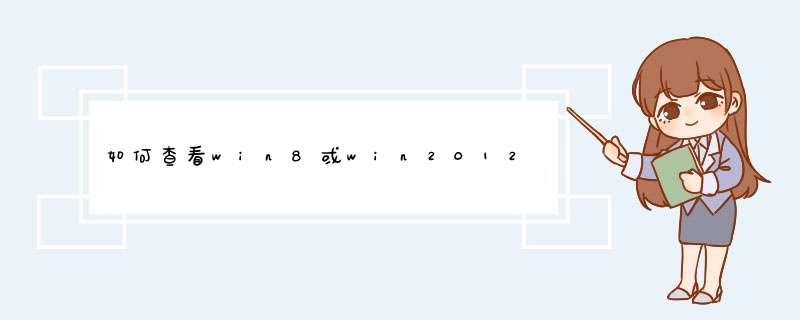
Win10激活查询方法步骤:
1、在Windows 10系统桌面点击左下角的Windows徽标,然后在d出菜单中选择“设置”菜单项。
2、打开Win10设置窗口后,点击“系统”图标。
3、打开系统设置界面,在左侧选择“关于”菜单项,然后右向下拉,找到“系统信息”的链接,点击该链接。
4、在这里就可以看到Windows 10的系统信息了,同时在Windows 激活一栏中可以看到是否激活。
5、在上面的界面中只可以看到系统是否激活了,那么是永久激活还是有时间限制呢?下面我们来看一下是否永久激活,右键点击桌面左下角的“Windows徽标”,然后在d出菜单中选择“运行”菜单项。
6、在打开的运行对话框中输入slmgrvbs -xpr命令,点击确定按钮。
7、这是就会d出是否永久激活的窗口,笔者的是批量激活,只有180天的时间,如果是永久激活的话,就会在窗口中显示永久激活的字样。
8、接下来我们看一下激活的详细信息,在运行对话框中输入“slmgrvbs -dlv”,然后点击确定按钮。
9、这时就会d出激活的一些详细信息,我们可以通过该窗口了解激活的详细情况。
10、同时我们也可以在 设置——更新和安全——激活中查看激活信息,如下图:
Win10激活状态的查看方法:
1点击桌面左下角的“Windows开始”菜单按钮,从d出的列表中点击“设置”按钮。
2从打开的“Windows设置”界面中,点击“更新和安全”按钮进入详细设置界面。
3此时将打开“更新和安全”界面,在左侧点击“激活”项,此时就可以从界面右侧查看到当前Windows10的激活状态,Windows10已处于激活状态。
1 开始-->搜索-->输入slui,按下Enter
执行后即跳出激活状态,下图为激活成功状态
2 开始-->控制面板-->系统,检视Windows激活,下图为Windows已激活状态(或者按快捷键Windows+Pause Break)
1 开始-->搜索-->输入slui,按下Enter
执行后即跳出激活状态,下图为激活成功状态
2 开始-->控制面板-->系统,检视Windows激活,下图为Windows已激活状态(或者按快捷键Windows+Pause Break)
1
查询Windows是否永久激活:
“win+R”运行:slmgrvbs -xpr 命令可以。
(注意“s和-之间有个空格”)
2
显示最为详尽的激活信息,包括(激活ID、安装ID、激活截止日期):
“win+R”运行:slmgrvbs -dlv 命令。
3
可以查询到 *** 作系统版本、部分产品密钥、许可证状态等。
“win+R”运行:slmgrvbs -dli 命令。
4
查询系统内核版本,以及注册用户:
“win+R” 运行:Winver 命令。
欢迎分享,转载请注明来源:内存溢出

 微信扫一扫
微信扫一扫
 支付宝扫一扫
支付宝扫一扫
评论列表(0条)